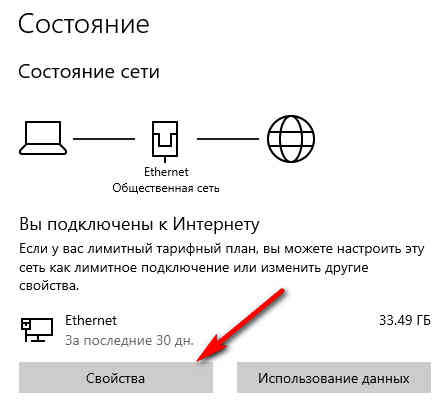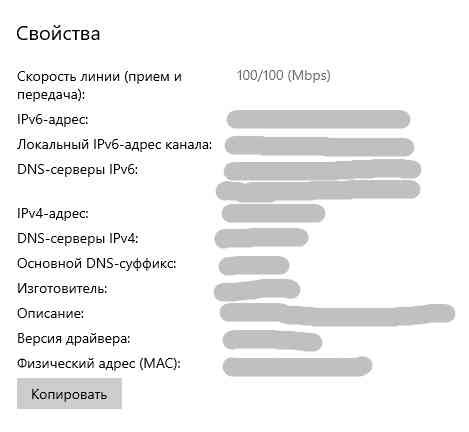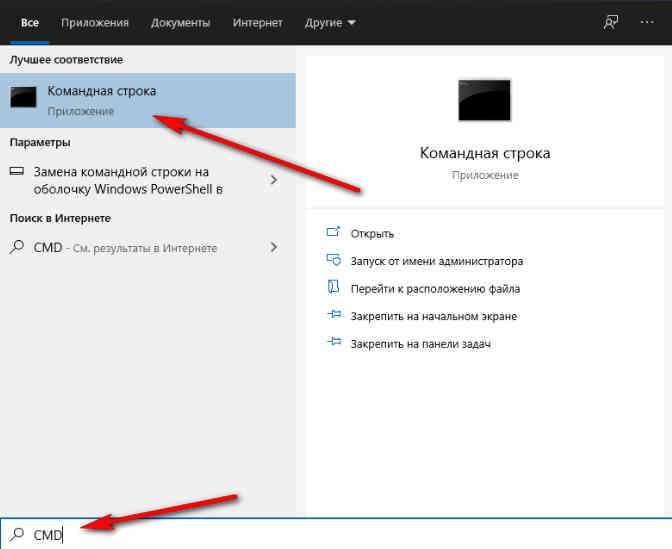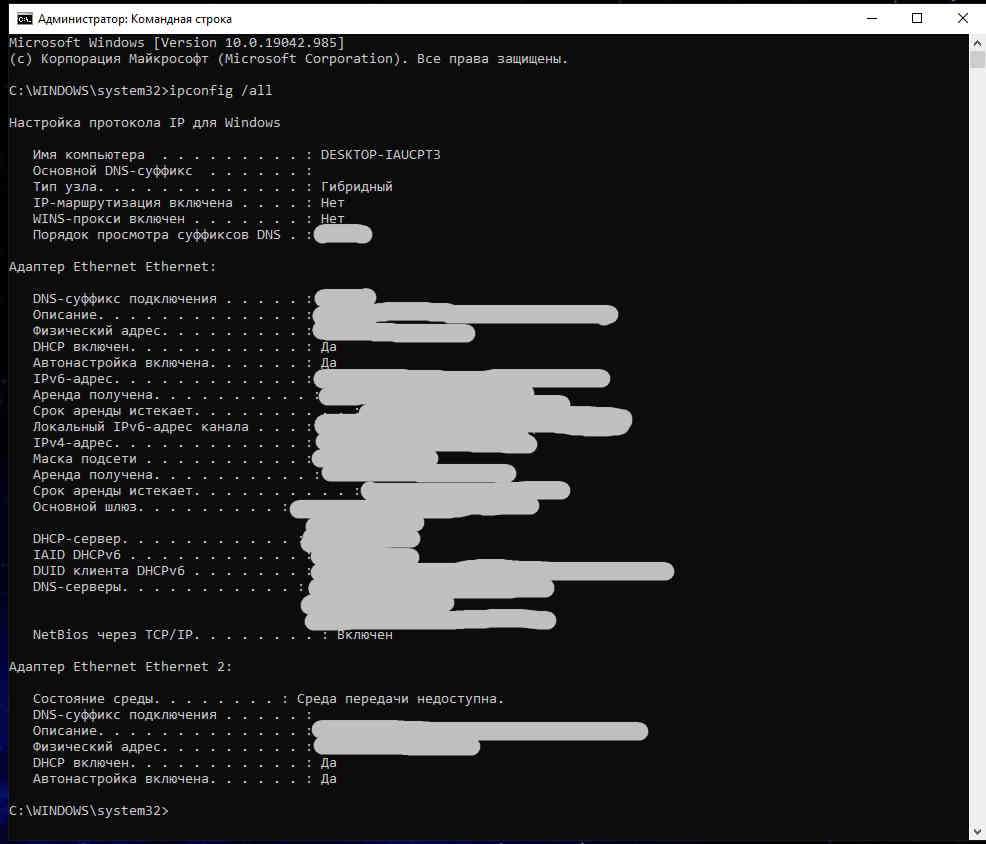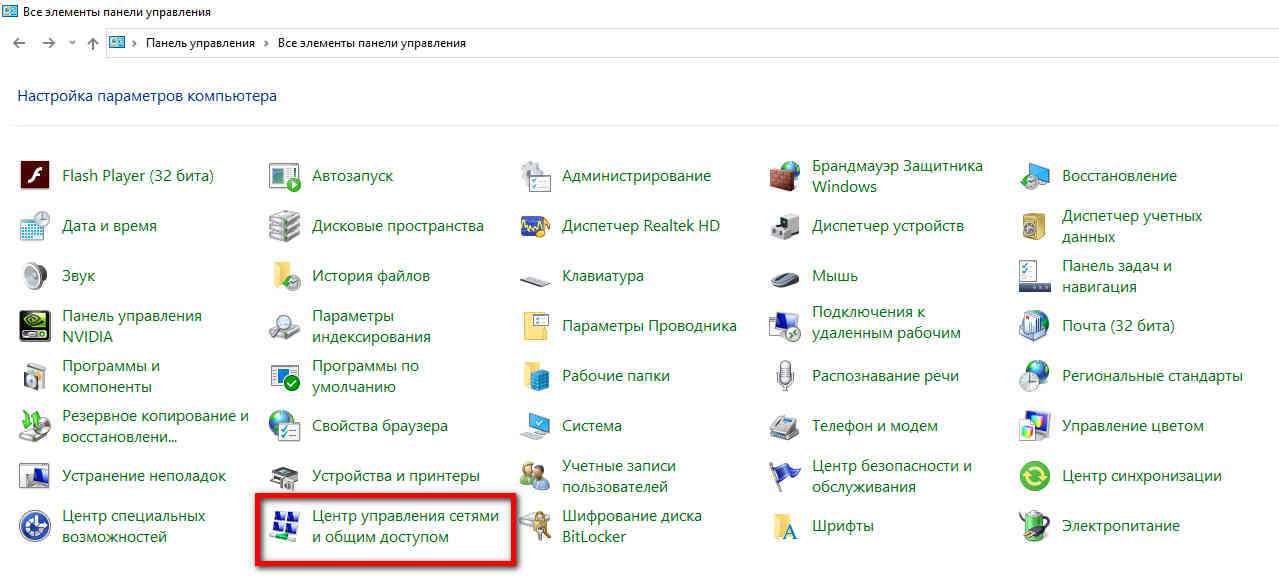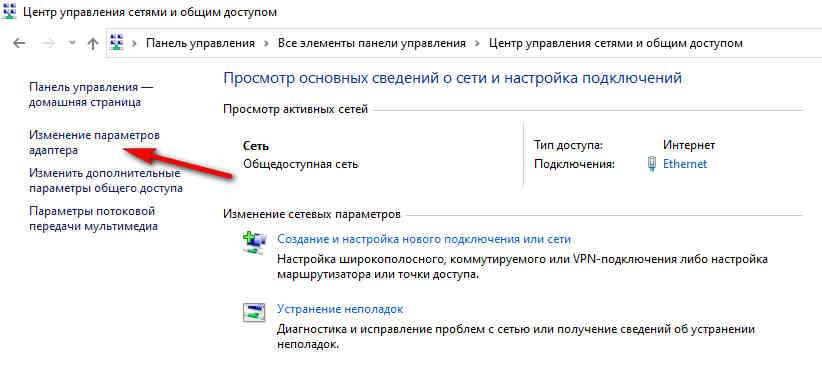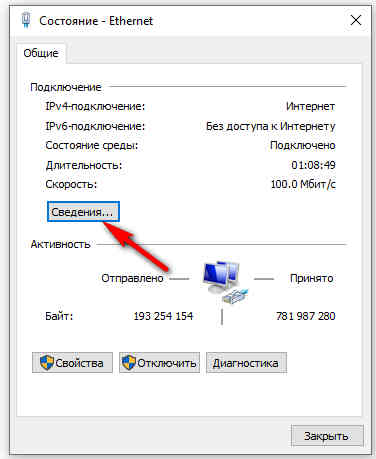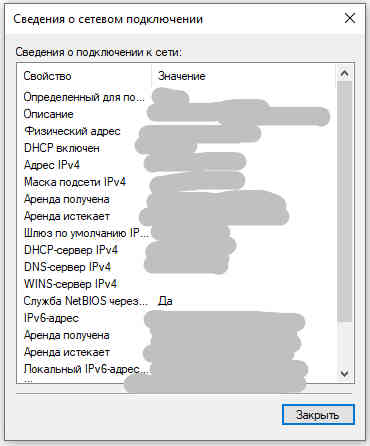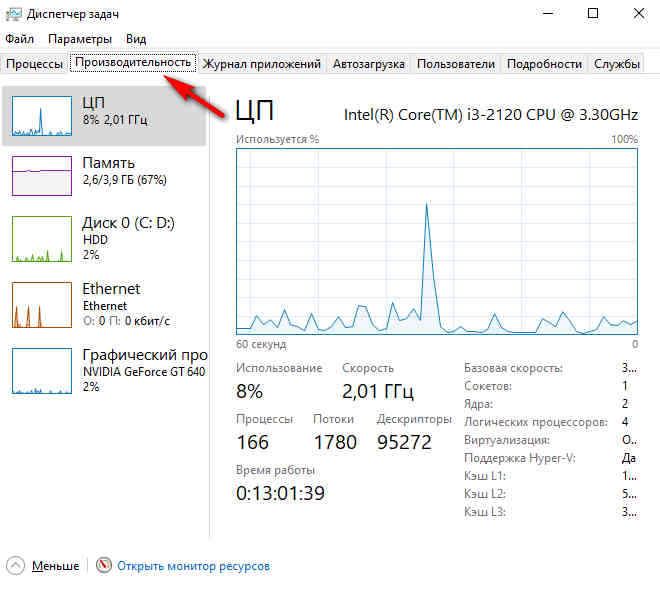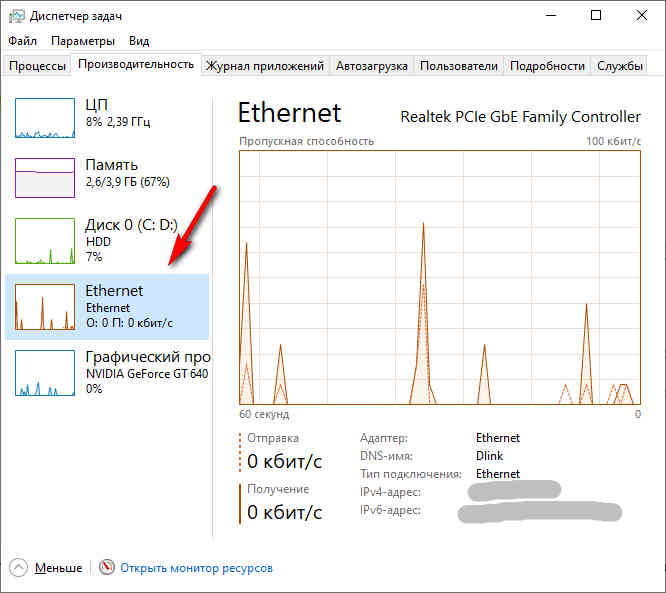Всем доброго времени суток... Бывают случаи, когда вам нужно узнать свой IP-адрес в Windows 10. На это могут быть различные причины. Возможно, вам нужно устранить сетевые ошибки или вы хотите поделиться IP-адресами со своими близкими для совместного использования одного компьютера и многое другое. Какова бы ни была причина, вы можете узнать свой публичный и локальный IP-адрес в несколько простых шагов...
В этом посте я расскажу несколько лучших методов поиска вашего IP-адреса в Windows 10. Но прежде чем поделиться этими методами, давайте разберёмся что же такое публичный и локальный IP-адрес...
- Как узнать свой публичный и локальный IP-адрес в Windows
- Как найти публичный IP-адрес в Windows 10
- Как найти локальный IP-адрес в Windows 10
- Использование страницы сетевых настроек
- Использование командной строки
- Использование Центра управления сетями и общим доступом
- Использование Диспетчера задач
- Заключение
Как узнать свой публичный и локальный IP-адрес в Windows
Как правило, существует два различных типа IP-адресов для каждого устройства, подключенного к Интернету. Один из них публичный IP-адрес, который назначает провайдер, а другой локальный IP-адрес, который используется в качестве идентификатора для идентификации каждого устройства в сети. Локальные IP-адреса не маршрутизируются в Интернете, и никакой трафик не может быть отправлен на них через Интернет...
Это происходит потому, что они предназначены для работы в локальной сети. С другой стороны, публичный IP-адрес — это адрес, используемый для доступа в Интернет. Ваш публичный IP-адрес виден на каждом веб — сайте, который вы посещаете. Однако публичный IP-адрес можно легко скрыть с помощью VPN или прокси — сервиса...
Как найти публичный IP-адрес в Windows 10
Найти публичный IP-адрес это простой процесс. Вы можете использовать сторонние веб — сайты, такие как Whatismyip.com или whatismyipaddress.com чтобы увидеть ваш IPV4 и IPv6 — адрес. Преимущество использования сторонних веб — сайтов заключается в том, что они работают независимо от используемого вами устройства. Вы также можете использовать эти веб — сайты для проверки IP-адреса ваших мобильных устройств, Android или iOS...
Как найти локальный IP-адрес в Windows 10
Есть несколько методов для поиска локальных IP-адресов в Windows 10. Ниже я распишу несколько лучших методов поиска локальных IP-адресов на компьютерах с Windows 10...
Использование страницы сетевых настроек
В этом методе мы получим доступ к странице сети, чтобы найти локальный IP-адрес нашего устройства. Щёлкните правой кнопкой мыши на подключенной сети и выберите пункт «Открыть параметры сети и Интернет»...
На странице «Состояния сети» нажмите на кнопку «Свойства»...
Теперь прокрутите вниз и вы увидите IPv4-адрес. Это ваш локальный IP-адрес...
Использование командной строки
Также вы можете использовать командную строку для поиска локального IP-адреса. Вот что вам нужно сделать. Откройте поиск и введите CMD. Щёлкните правой кнопкой мыши на CMD и выберите пункт «Запуск от имени администратора»...
В командной строке введите команду ipconfig /all и нажмите «Enter». Теперь командная строка будет отображать IP-адрес...
Вот так просто вы можете узнать локальный IP-адрес с помощью командной строки в Windows 10...
Использование Центра управления сетями и общим доступом
В этом методе мы будем использовать «Центр управления сетями и общим доступом» для поиска IP-адреса Windows 10. Здесь необходимо выполнить следующие действия. Откройте панель управления и нажмите на кнопку «Центр управления сетями и общим доступом»...
На следующей странице нажмите на кнопку " Изменить настройки адаптера’...
Щелкните правой кнопкой мыши на подключенной сети и выберите пункт «Состояние»...
Затем нажмите на кнопку «Сведения»...
В разделе «Сведения» о сетевом подключении вы увидите как свой IPv4, и IPv6 — адрес...
Таким вот простым способом вы можете узнать свой локальный IP-адрес на компьютерах с Windows 10...
Использование Диспетчера задач
Это самый простой способ узнать IP-адреса. Для начала, вам нужно запустить диспетчер задач Windows 10 (Ctrl+Shift+Esc). В Диспетчере задач перейдите на вкладку «Производительность»...
Теперь на вкладке «Производительность» выберите ‘Wi-Fi « или ‘Ethernet» в зависимости от того, как вы подключены к Интернету...
Внизу справа вы увидите свой IPv4, так и IPv6-адрес...
Заключение
Как правило, существует два различных типа IP-адресов для каждого устройства, подключенного к Интернету. Один из них публичный IP-адрес, который назначает провайдер, а другой локальный IP-адрес. В этой статье я постарался вам рассказать как узнать IP-адрес на Windows 10, как локальный, так и публичный...